
Diablo 2 ir viena no populārās spēļu sērijas no Blizzard. Tās atbalsts jau sen ir pārtraukta, un, izmantojot oficiālo palaišanu, lai noteiktu pieteikumu, nebūs iespējams. Tomēr tas joprojām ir ļoti populārs faniem un mīļotājiem, lai izietu vecās spēles. Sākotnēji Diablo 2 nebija optimizēta, lai uzsāktu datoru, kurā darbojas Windows 7, un tika nolemts tikai pēc vairāku plāksteru izlaišanas, bet daži lietotāji joprojām saskaras ar problēmām pieteikuma sākuma laikā. Šodien mēs vēlamies parādīt pieejamās šīs situācijas korekcijas metodes, kas absolūti pastāstīja par visām pazīstamajām niansēm.
Mēs atrisinām problēmas ar Diablo 2 uzsākšanu sistēmā Windows 7
Šādas metodes tiks organizētas to efektivitātes un īstenošanas vienkāršības secībā. Mēs iesakām skaidri ievērot šo sarakstu, lai atrastu piemērotu risinājumu pietiekamam iespējamajam laikam. Tas ir saistīts ar to, ka sākotnēji nav iespējams sniegt nepārprotamu atbildi par uzsākšanas radušās kļūdas cēloni, tāpēc būtu jāierosina.1. metode: video testa vadīšana
Ja pēc Diablo 2 instalēšanas jūs aplūkosiet mapes sakni, pēc tam atklāsiet vienu izpildāmu failu, kuras ikona satur vārdus "Video tests". Tas jau ir skaidrs no šī nosaukuma, kuru lomu tiek izpildīts ar pieteikumu - tas skenē sistēmu un nosaka optimālus startēšanas parametrus, nospiežot no instalētās diskrētās un integrētās video kartes. Tests tiek veikts automātiski, un bieži arī izrādās efektīvs, tāpēc mēs to ievietojām pirmajā vietā mūsu materiālā.
- Ritiniet, kā instalēt spēli un atrodiet "d2Vidtst" saknes direktorijā. Palaist šo programmu, noklikšķinot uz tā ar peles kreiso pogu divreiz.
- Šajā pārbaudē tiks parādīta nekavējoties informācija. Pārbaudiet to un pēc tam noklikšķiniet uz Palaist testu.
- Skenēšana sāks nekavējoties un ilgs ne vairāk kā minūti. Šīs operācijas laikā mēs iesakām neizpildīt citas darbības datorā, lai tas neietekmētu analīzes kvalitāti.
- Testējot laukā, parādīs līnijas, kas norāda soļus.
- Galu galā parādīsies rezultāti. Iepazīstieties ar piedāvātajiem ieteikumiem un izvēlieties vienu no video režīmiem, atzīmējot attiecīgo vienumu.
- Pēc izmaiņu veikšanas Diablo 2 ieteicams caur "D2loader".

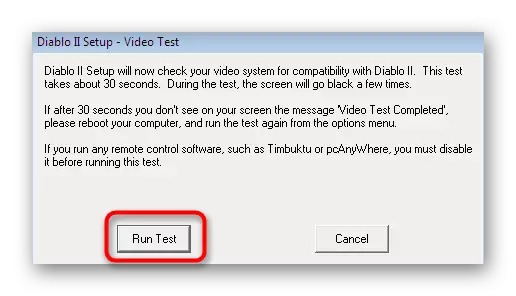


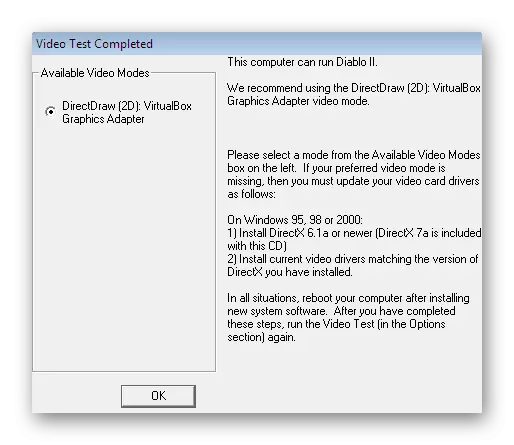
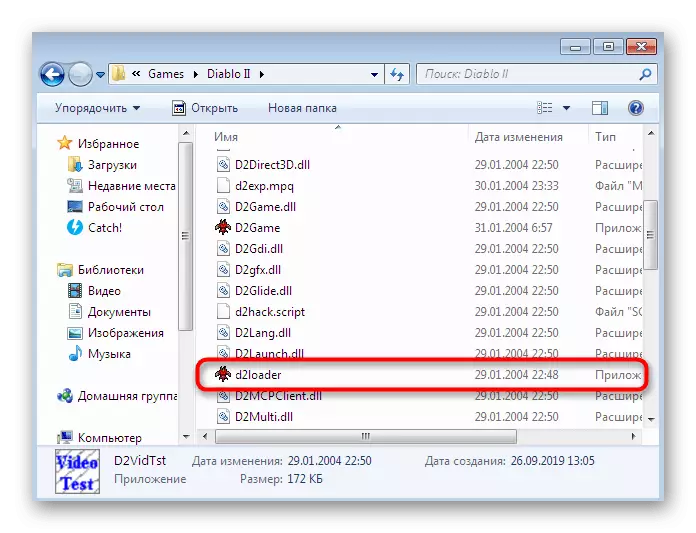
Pieņemsim, ka pirmajā testa laikā esat izvēlējies 2D režīmu un atvēra Diablo. Ja netiek ieviesta ietekme, mēs iesakām vēlreiz sākt analīzi un tās pabeigšanu jau izvēlieties 3D iespēju, lai pārbaudītu tās efektivitāti. Gadījumā, ja nav atbildes, abi iestatījumi tiek izmantoti nākamajā metodē.
2. metode: saderības iestatīšana
Raksta sākumā mēs norādījām, ka sākotnēji Diablo 2 nav optimizēta Windows 7, kas nozīmē, ka vairumā gadījumu problēmas ir saistītas ar saderības problēmu. Tāpēc, pirmkārt, aizdomas par konfliktiem starp failiem un komponentiem. Jūs varat atbrīvoties no tiem ātrāk, uzstādot saderības parametrus, kas izskatās šādi:
- Palaidiet traucējummeklēšanas rīku, kas atlasīs automātiskos iestatījumus. Lai to izdarītu, noklikšķiniet uz PCM uz izpildāmā spēles faila un parādītajā konteksta izvēlnē, izvēlieties opciju "saderības procesa korekcija".
- Gaidiet skenēšanu, lai noteiktu problēmas.
- Izrādītajā formā noklikšķiniet uz opcijas "Izmantojiet ieteicamos parametrus".
- Jums tiks paziņots, ka tiek izmantoti automātiski atlasītie iestatījumi. Pēc tam veiciet pieteikuma iesniegšanu, noklikšķinot uz atbilstošās pogas. Ja viss gāja veiksmīgi, noklikšķiniet uz "Next".
- Saglabājiet parametrus, norādot atbilstošo objektu šajā logā.

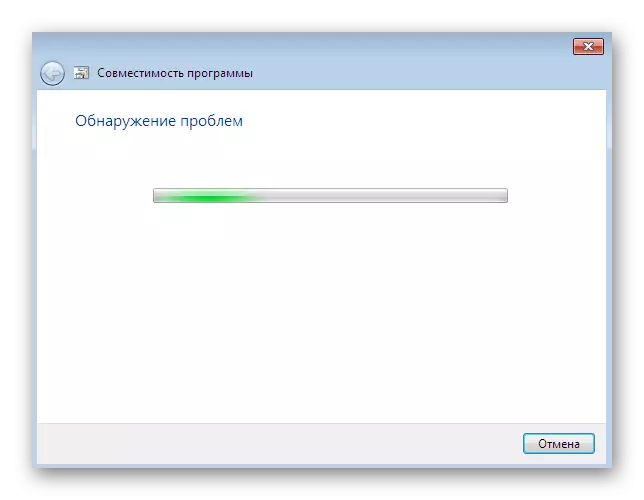
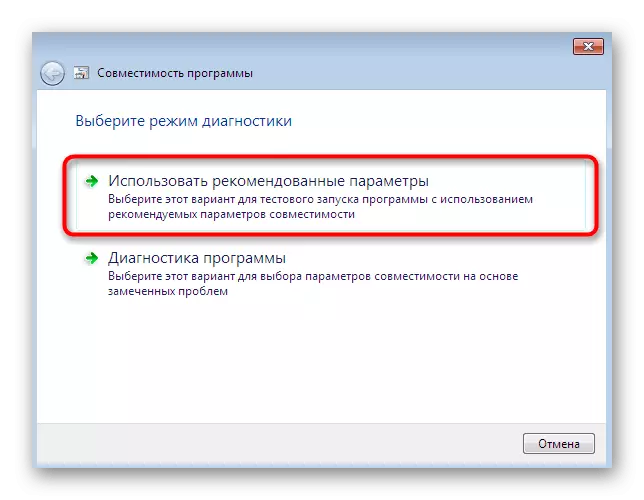
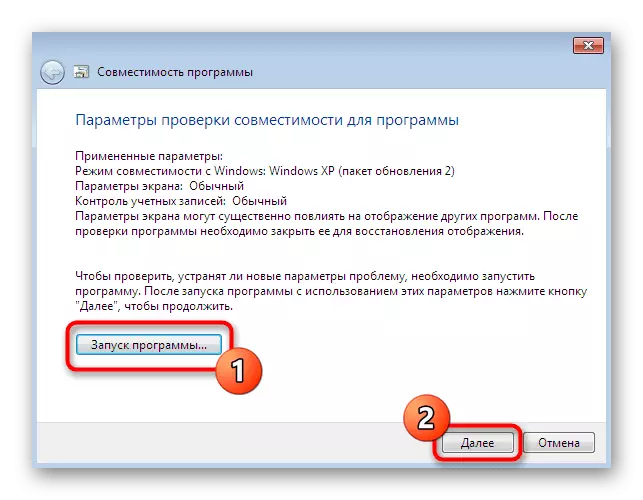
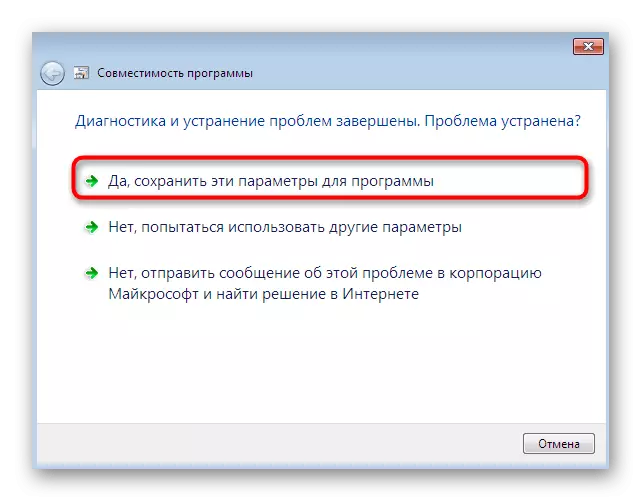
Uzskatītā iespēja ir vienkārša, bet ne vienmēr izrādās efektīvs, jo lietotājiem ir jāizmanto manuāla saderības parametru konfigurācija, kas tiks veltīta šādai instrukcijai.
- Novērtējiet Diablo 2 PCM EXE failā un izvēlieties "Properties".
- Pārvietojiet šeit saderības cilnē.
- Aktivizējiet šo režīmu, nosakot atzīmi pie speciāli norādītā vienuma.
- Pēc noklusējuma tiks atlasīts "Windows XP (servisa pakotne)". Tas ir tieši iespēja, kas ir nepieciešama pašreizējā situācijā, vienkārši atstāt to dzejnieks un iet tālāk.
- Instalējiet atzīmes par papildu parametriem. Ja darbvirsmas sastāvs un vizuālais dizains var izlaist, tad obligāti jāatzīmē "izmantot 256 krāsas" un "izmantot 640 x 480" izmantošanu 640 x 480 ". Papildus aktivizējiet palaišanu administratora vārdā.
- Konfigurācijas beigās izmantojiet izmaiņas un dodieties uz spēles sākumu.
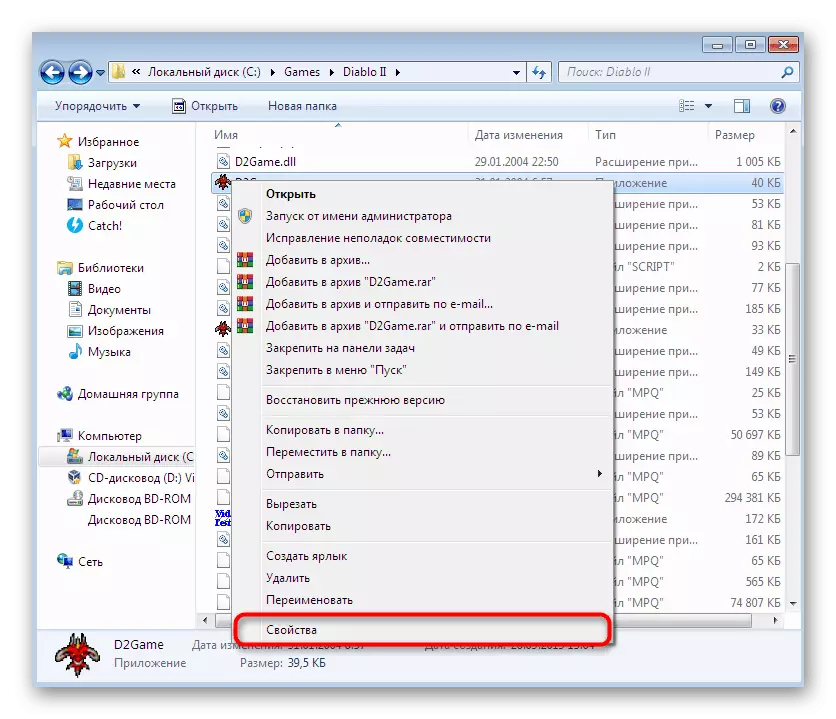

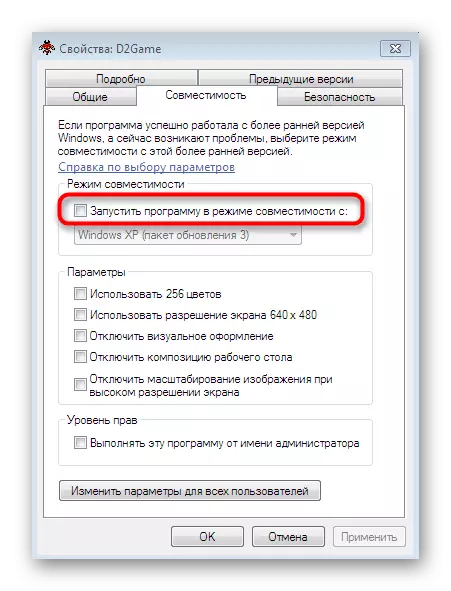



Ja iesniegtie labojumi nesniedza nekādu rezultātu, nav ieteicams tos atcelt, jo šāda konfigurācija var būt pozitīva ietekme pēc šādu metožu piemērošanas.
3. metode: startēšanas parametru iestatīšana
Dažreiz konfliktiem, uzsākot Diablo 2, sakarā ar to, ka dators instalētā atļauja vienkārši netiek atbalstīta. Protams, jūs varat patstāvīgi mainīt šo konfigurāciju, izmantojot sistēmas iestatījumus, bet šādas izmaiņas tiks apstrādātas visai OS. Vislabāk ir iestatīt vērtību, kas norāda uz logu, atverot spēli.
- Uzlieciet uz darbvirsmas lietojumprogrammas etiķeti, un tā nav, radītu. Noklikšķiniet uz PCM un izvēlieties opciju "Properties".
- Uz cilnes "etiķete" objekta laukā, pievienojiet -W, pārliecinieties, ka uzliktu telpu zīmi pirms tā, lai viss saturs nebūtu apvienot vienā.
- Pēc tam noklikšķiniet uz "Lietot" un aizveriet šo logu.
- Tagad izmantojiet to pašu etiķeti, lai atvērtu spēli.
- Pieteikumam jāatver nelielā logā, un jūs varat doties uz pāreju.
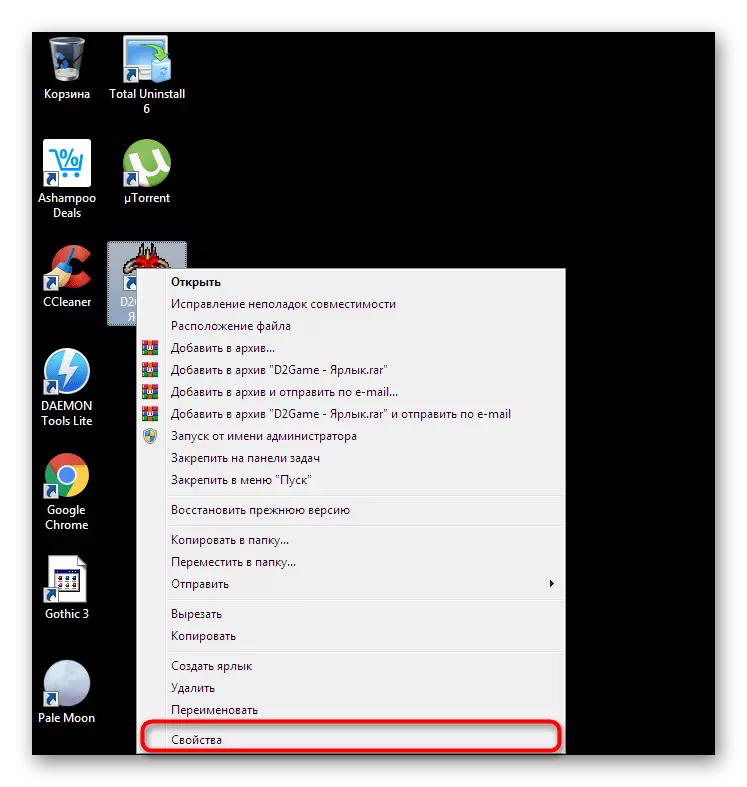
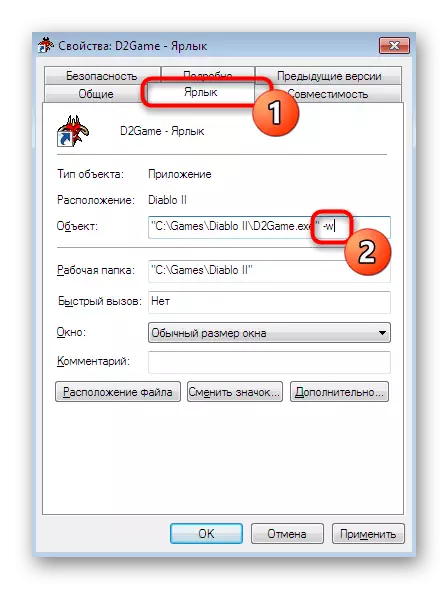

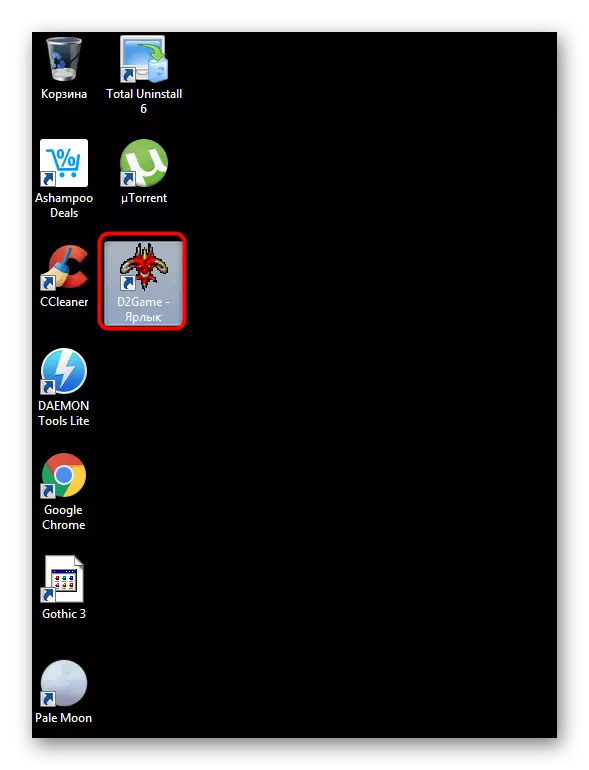

4. metode: Pārslēgšanās uz integrētu grafiku
Kā pirmo metodi mēs jau esam izskatījuši procedūru, lai izmantotu iebūvēto grafikas testu, bet ne vienmēr ir veiksmīgi pabeigt skenēšanu vai neļauj jums izvēlēties ļoti iespēju, kurā kļūdas ar spēles atvēršanu nekavējoties pazūd. Tāpēc, ja iepriekšējie padomi nesniedza rezultātus, un jums ir diskrēta video karte datorā, mēs iesakām pārslēgties uz integrētu pirms mēģinājumu uzsākt Diablo. Tas novērsīs problēmas ar grafisko iekārtu un lietojumprogrammu failu saderības trūkumu. Sīkākas instrukcijas par šo tēmu var atrast atsevišķā materiālā mūsu vietnē.Lasīt vairāk: pārslēgšanās starp iebūvētajām un diskrētām video kartēm, izmantojot AMD draiveri / caur NVIDIA vadītāju / VIA BIOS
5. metode: papildu komponentu uzstādīšana
Lai pareizi startēšanas gandrīz jebkuru spēli datorā, ir uzstādīts īpašs komplekts papildu komponentu, ļauj jums izveidot mijiedarbību ar grafisko komponentu un citiem elementiem operētājsistēmas. Diablo 2 nav izņēmums šajā sakarā, un jums būs nepieciešams instalēt datorā Vairākas versijas Visual C ++ un DirectX 9. Apskatīsim visu šo kārtībā.
Lejupielādēt Microsoft Visual C ++ 2005 Service Pack 1/2008/2012/2012 / 2013
- Iet uz iepriekš minētajām saitēm, lai pārmaiņus iegūtu visas nepieciešamās vizuālās C ++ versijas. Lejupielādes lapā jums ir nepieciešams noklikšķināt uz atbilstošās pogas, lai lejupielādētu instalētāju.
- Pēc veiksmīgi lejupielādējot exe failu, palaidiet to no lejupielādes sadaļā.
- Ja drošības sistēma ir paziņots, apstipriniet savu darbību, noklikšķinot uz "Run".
- Lai pabeigtu instalēšanas darbību, izpildiet instalēšanas instrukcijas. Pēc tam, apskatiet vadības paneli> "Programmas un komponenti", kur jūs apskatīt visas bibliotēkas, un pārliecinieties, ka jums nav aizmirst instalēt kaut ko.



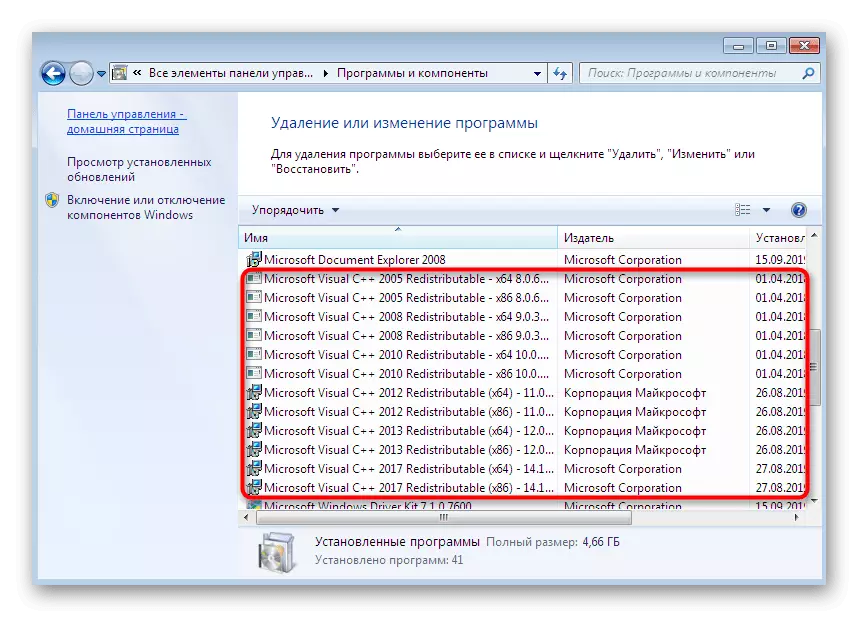
Tagad runāsim par citu svarīgu komponentu, kas ir nosaukts DirectX. Tās galvenā funkcionalitāte ir uzlabot grafisko komponentu spēlēs un citās programmās, un dažu failu trūkums dažreiz noved pie kļūdām, kad sākās, kā ziņots paziņojuma ekrānā. Lai nodrošinātu pareizu mijiedarbību ar Diablo 2, datoram jāinstalē devītās versijas DirectX, ko mēs tagad apsveram.
Iet uz DirectX 9.0c End-Lietotāja Runtime Lejupielādēt lapu
- Iepriekš, mēs atstājām saiti uz Microsoft oficiālo tīmekļa vietni, no kurienes fails ir lejupielādēts.
- Pēc nospiežot pogu, tas paliek tikai gaidīt exe failu, un tad jūs varat palaist to.
- Veikt licences līguma noteikumus un dodieties uz nākamo soli.
- Pēc instalēšanas jūs varat nekavējoties pārslēgties, lai pārbaudītu šīs opcijas efektivitāti, atverot spēli. PRE-atsāknēšana datora nav nepieciešama, jo izmaiņas stājas spēkā uzreiz.



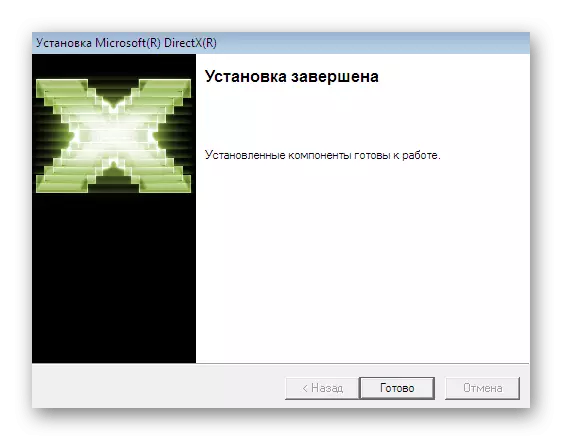
6. metode: Atspējot WM tīkla resursus
Ir iespēja, ka, mēģinot sākt spēli, rodas atbildes aizkavēšanās, kas izraisa konkrēta mediju failu pārsūtīšanas pakalpojuma darbu, kas izraisa izskatāmo problēmu. Tomēr šādas ārkārtīgi nelielas, tāpēc mēs iestatām šo iespēju sestajā vietā. Tās būtība slēpjas savā pārbaužu pārbaudes laikā.
- Atveriet izvēlni Sākt un pāriet uz vadības paneli.
- Šeit jūs interesē sadaļa ar nosaukumu "Administrācija". Veikt vienu klikšķi uz tā, lai dotos.
- Sarakstā atrodiet "pakalpojumu" līniju.
- Starp visiem pakalpojumiem atrodiet pakalpojumu "Windows Media General Network Return Service". Veiciet dubultklikšķi uz LKM šajā rindā.
- Apturiet pakalpojumu, noklikšķinot uz atbilstošās pogas.
- Gaidiet apstāšanos, un tad jūs varat aizvērt logu.
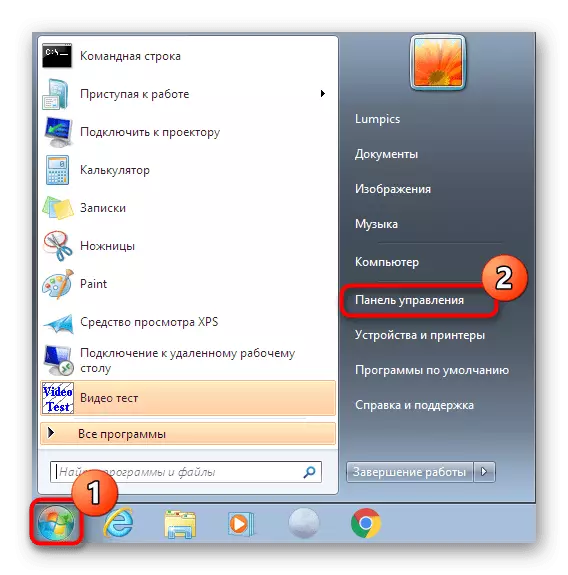
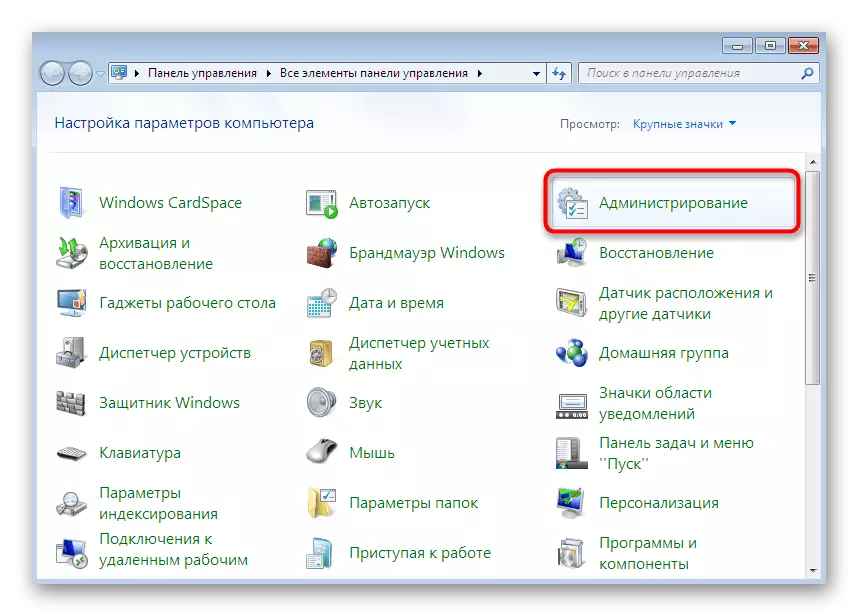
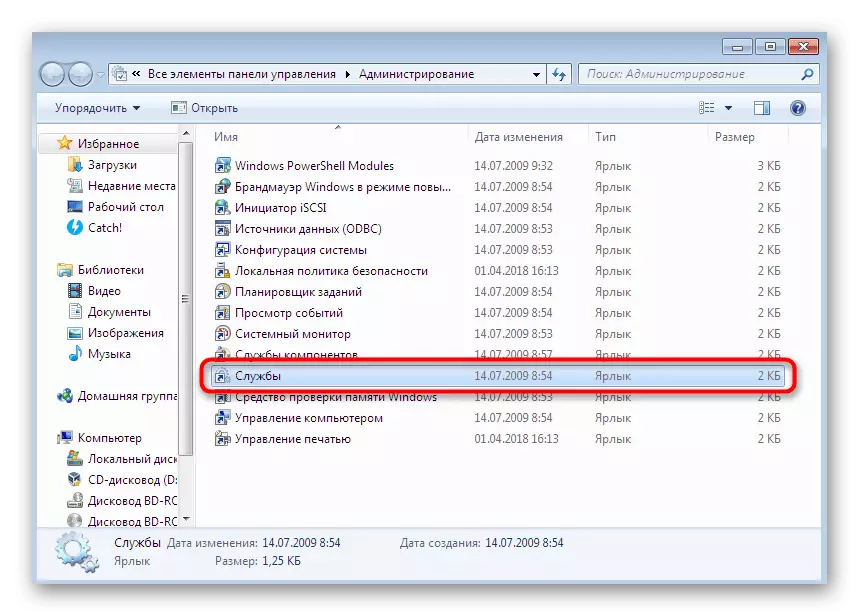
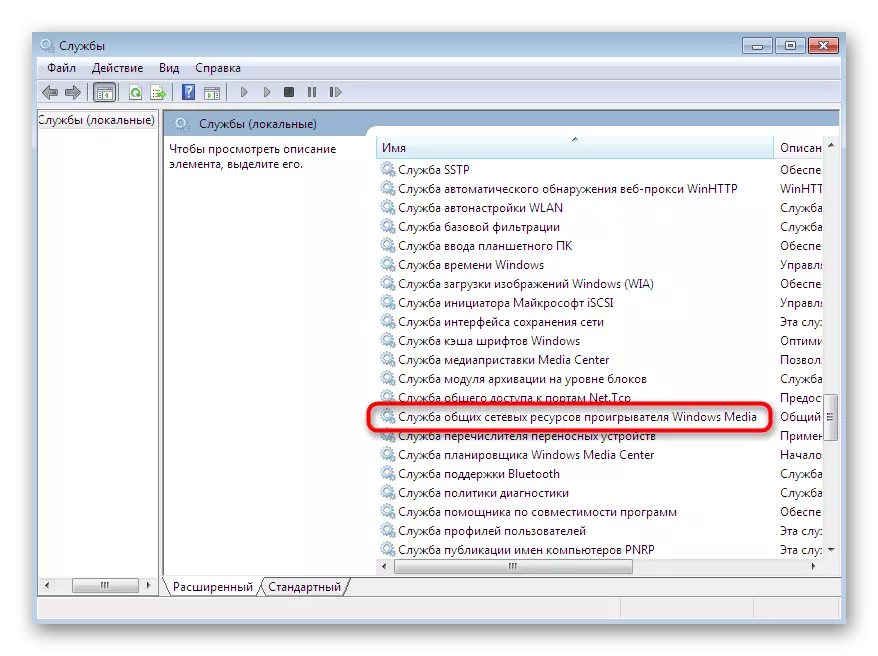


Ieteicams nekavējoties ļaut pakalpojumam, ja tas nesniedz pareizu efektu, jo tā atvienošanas dēļ var parādīties problēmas ar citām programmām.
7. metode: jaunāko Windows atjauninājumu instalēšana
Neaizmirstiet, ka operētājsistēmas izstrādātāji nodarbojas arī ar problēmām, kas saistītas ar jauno parametru un novecojušo programmatūru saderību, tāpēc dažkārt nepieciešamās problēmas risināšanai jau ir ietverti vienā no svarīgākajiem atjauninājumiem. Nekas neļauj lietotājam to pārbaudīt pats, veicot šādas darbības:
- Atvērt "Start" un dodieties uz "Vadības panelis".
- Šeit izvēlieties kategoriju "Windows Update Center".
- Tas paliek tikai noklikšķināt uz pogas "Pārbaudīt pieejamību", pēc kura automātiskā meklēšanas procedūra sāksies.


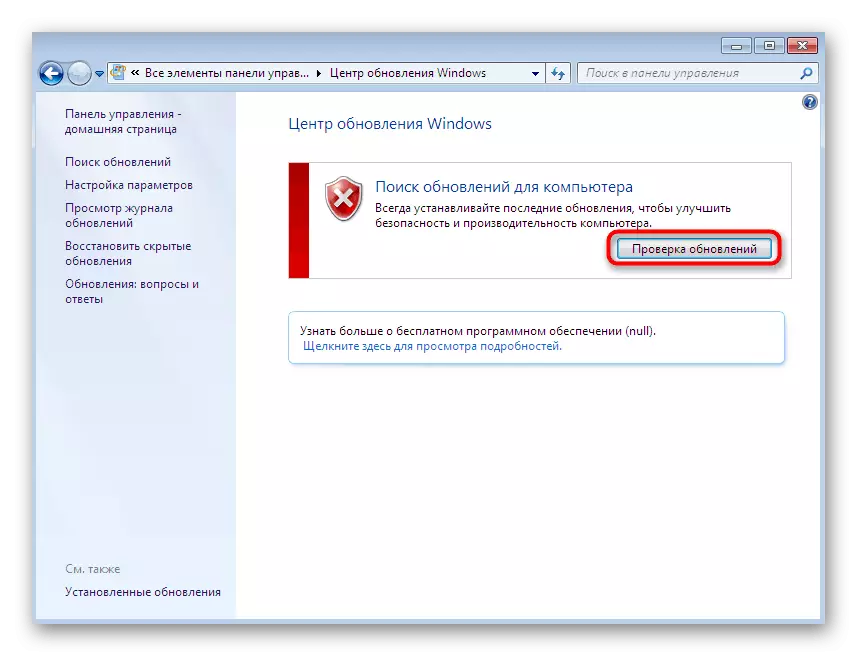
Jūs saņemsiet paziņojumu par šīs operācijas beigām. Ja tiek atrasti atjauninājumi, tie tiks instalēti automātiski pēc tam, kad dators ir pārstartēts. Ja jums ir kādas problēmas vai jautājumi par šo tēmu, iepazīstieties ar mūsu tīmekļa vietnes palīgmateriāliem, izmantojot tālāk norādītās atsauces.
Lasīt vairāk:
Windows 7 atjauninājums uz servisa pakotni 1
Automātiskā atjauninājuma iespējošana Windows 7
Windows 7 atjauninājumu instalēšana
Problēmu risināšana, instalējot Windows 7 atjauninājumu
8. metode: oficiālo ielāpu uzstādīšana
Šī metode ir visefektīvākā, bet tā atrodas pēdējā vietā, jo tagad gandrīz katrai diablo 2 montāžai jau ir visa nepieciešamā iebūvēta plākstera. Tomēr, ja tas notika, ka tas ir jūsu pārpalikums, kas neietver dažādus labojumus, būs nepieciešams tos izveidot pats. Kaut arī Blizzard nebija slēgts savā oficiālajā tīmekļa vietnē, sadaļā ar ielāpiem, lai jūs varētu viegli lejupielādēt tos.
Iet uz Patching Classic Games lapu
- Atveriet oficiālo lapu, lai lejupielādētu ielāpus un paplašinātu sarakstu ar pieejamām spēlēm.
- Izvēlieties līniju ar Diablo 2 un sagaidiet lejupielādēt pamatinformāciju.
- Šeit atvairīt no pieejamās pieteikuma versijas. Izvēlieties vienu no pieejamajiem labojumiem, noklikšķinot uz loga saites.
- Gaidīt lejupielādes un palaist instalētāju.
- Uzstādīšana tiks veikta automātiski, un jūs iepazīsieties tikai ar šīs operācijas panākumiem paziņojumu.

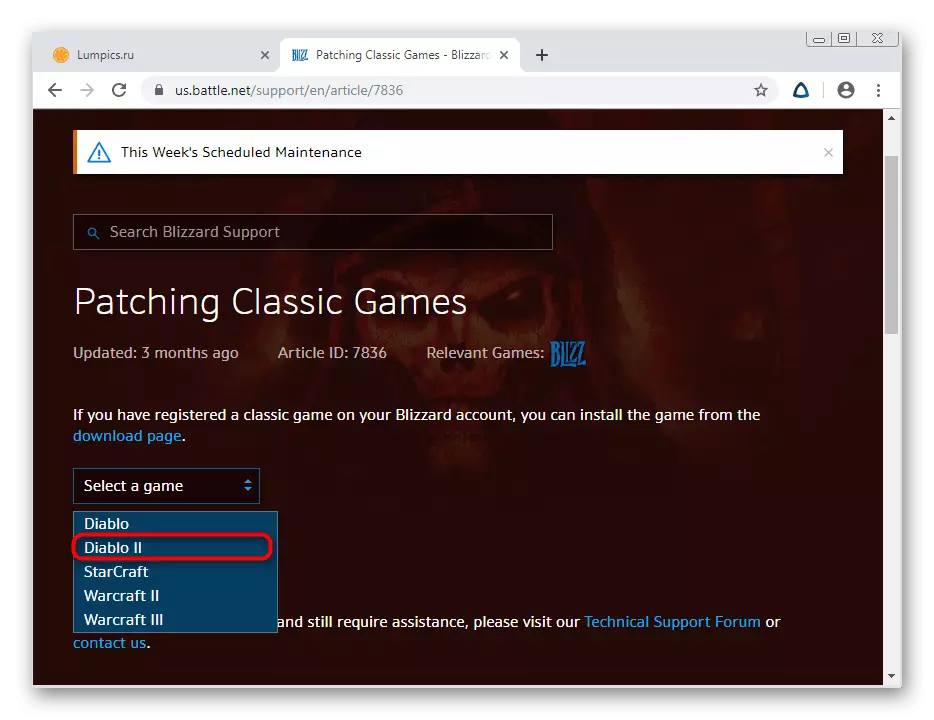



Pēc tam, tas ir ieteicams, lai restartētu datoru, lai jauni faili tiktu atklāti. Tad dodieties uz Diablo atvēršanas mēģinājumiem ar jau instalētiem labojumiem.
Kā daļu no šī raksta, jūs esat iepazinušies ar visām labi zināmajām metodēm, lai risinātu kļūdas, uzsākot Diablo 2 Windows 7. Kā jūs varat redzēt, visi norādījumi ir ārkārtīgi skaidri un vienkārši, tāpēc nav radušās grūtības ar viņu īstenošana. Ja spēle joprojām nav sākusies, pārliecinieties, lai izlasītu komentārus par vietni, kur esat to lejupielādējis. Iespējams, ka jūs tikko saņēmāt nesaistītu mezglu un būs jāmeklē vēl viens pārpalikums.
